如果您拍攝了一些有趣的視頻並想收藏,何不將視頻刻錄到藍光光盤上? 它是存儲千兆字節高清視頻的絕佳選擇。 此外,它還支持 1080p 全高清,讓您能夠以最佳質量觀看您的高清項目。 除了娛樂,您還可以使用藍光來離線備份大數據。
在這篇文章中,我們將向您展示 如何刻錄藍光 用你自己的電腦。 恩,那就對了。 您無需再向他人尋求幫助,甚至無需為此付費。 只需按照以下內容使用您自己的視頻創建藍光。
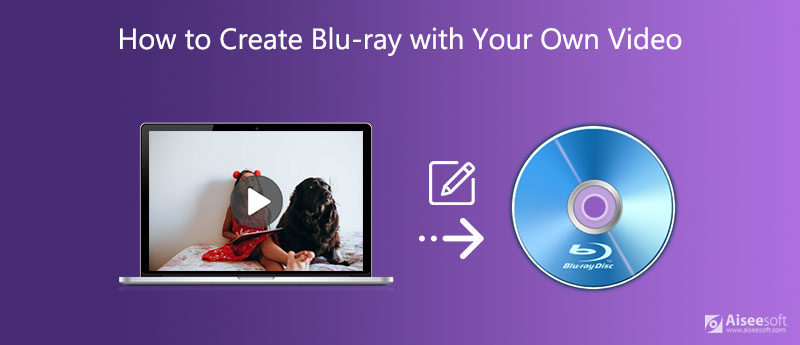
Aiseesoft Burnova 軟件 是將電影刻錄和創作到藍光光盤/ISO/文件夾的理想解決方案。 它不僅可以幫助您輕鬆地從任何格式的視頻文件創建藍光光盤,還可以減少創建藍光光盤的艱鉅任務。 此藍光創建者支持您在 Windows 7/8/10/Vista/XP 上刻錄藍光光盤。 您甚至可以在刻錄之前編輯視頻以實現基本的視頻效果。

下載
100% 安全。無廣告。

將空白藍光光盤插入磁盤驅動器。 要從文件夾創建藍光,請將這些視頻直接拖動到程序界面來導入。 或者你可以點擊 添加媒體文件 在頂部欄上加載您的視頻。


然後選擇 光盤類型 在底部選擇要刻錄視頻的藍光光盤類型。 您還可以修改 長寬比 和 視頻輸出質量 根據您的需要。 點擊 下一頁 進入下一個界面。


借助 Finder 的內置功能,在 Mac 上刻錄藍光光盤變得更加容易。 您需要做的就是將視頻轉換為 ISO 映像文件 先用 Finder 直接將 ISO 刻錄到空白光盤。
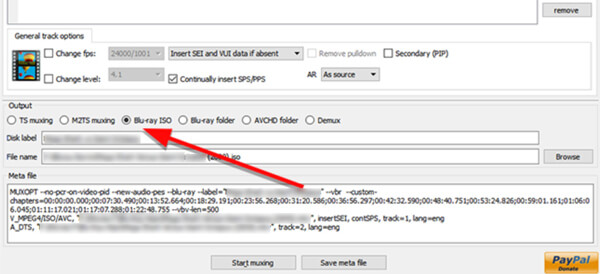
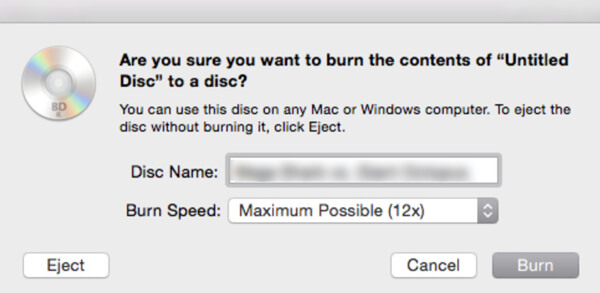
1. 藍光是最好的品質嗎?
與其他媒體相比, 藍光 是高清視頻的最佳解決方案之一。 它可以保持視頻的高質量。
2. 藍光可以播放多少小時的視頻?
這取決於存儲和您存儲的視頻。 例如,如果您的藍光光盤是 25GB,那麼它應該可以容納 135 分鐘的使用 MPEG-2 壓縮格式的高清視頻。
3. 可以將 4K 視頻刻錄為藍光嗎?
是的,但首先您需要像 Aiseesoft Burnova 這樣的 4K 光盤刻錄機,它可以幫助您製作帶有 4K 視頻的藍光電影。
結論
希望你有 創建您自己的藍光 按照上述說明操作。 總而言之,如果您是 Windows 用戶,Aiseesoft Burnova 是您的最佳選擇。 對於 Mac 用戶,您只需使用 Finder 即可刻錄藍光光盤。

Burnova是專業的DVD / Blu-ray刻錄機,可以將計算機中的視頻刻錄到DVD或Blu-ray光盤/文件夾/ ISO文件,並在刻錄前編輯視頻。
100% 安全。無廣告。